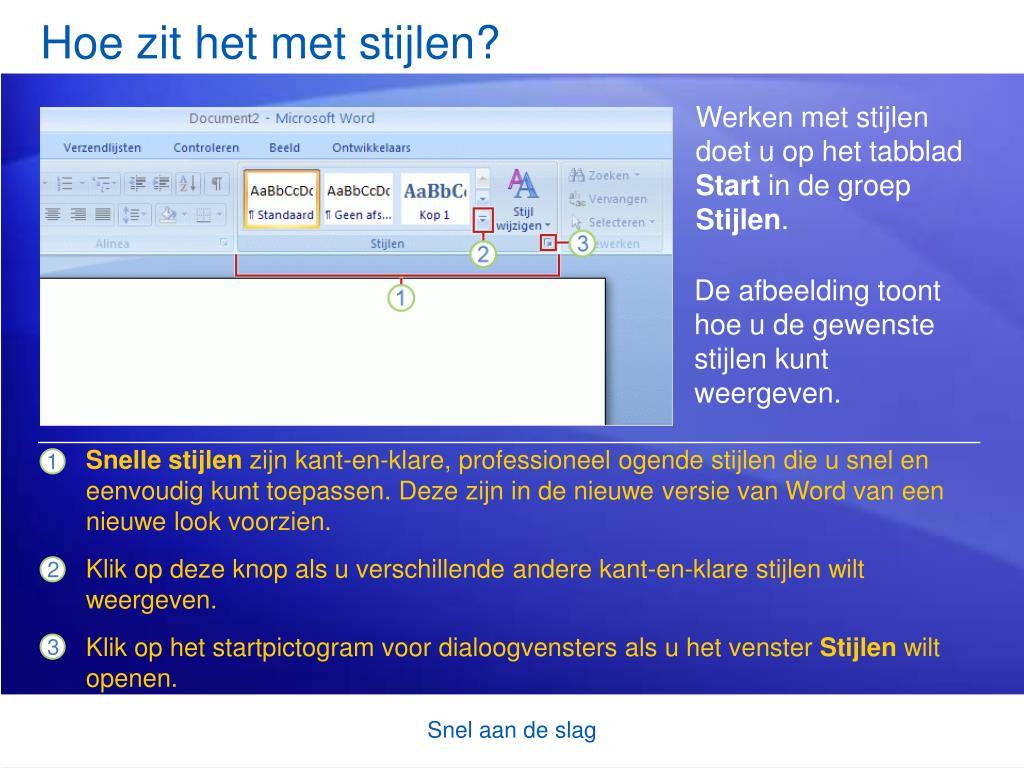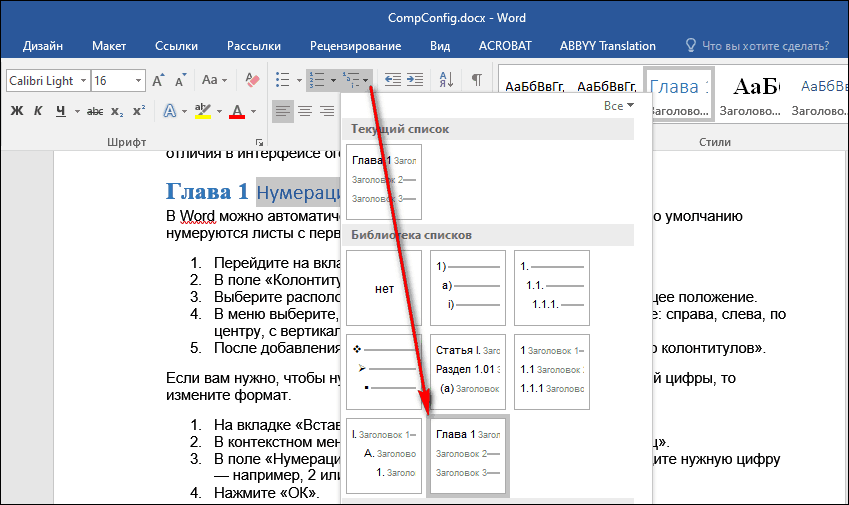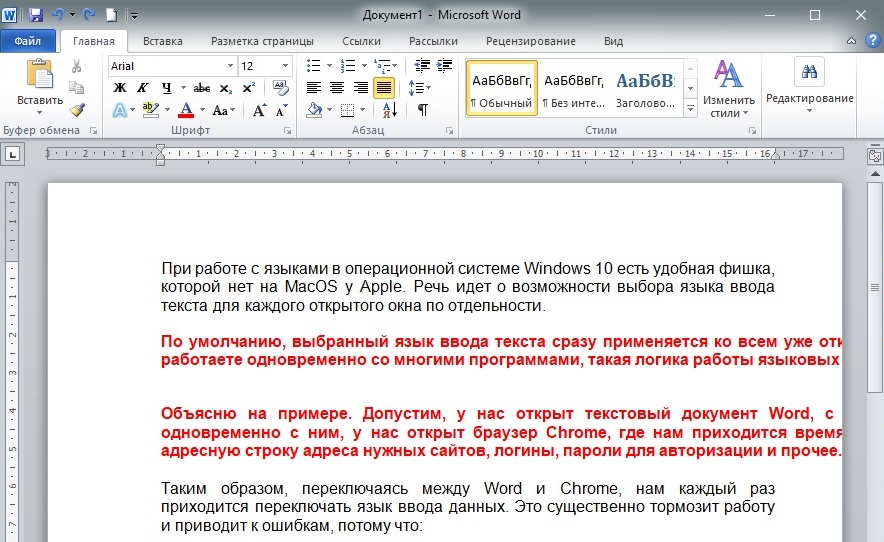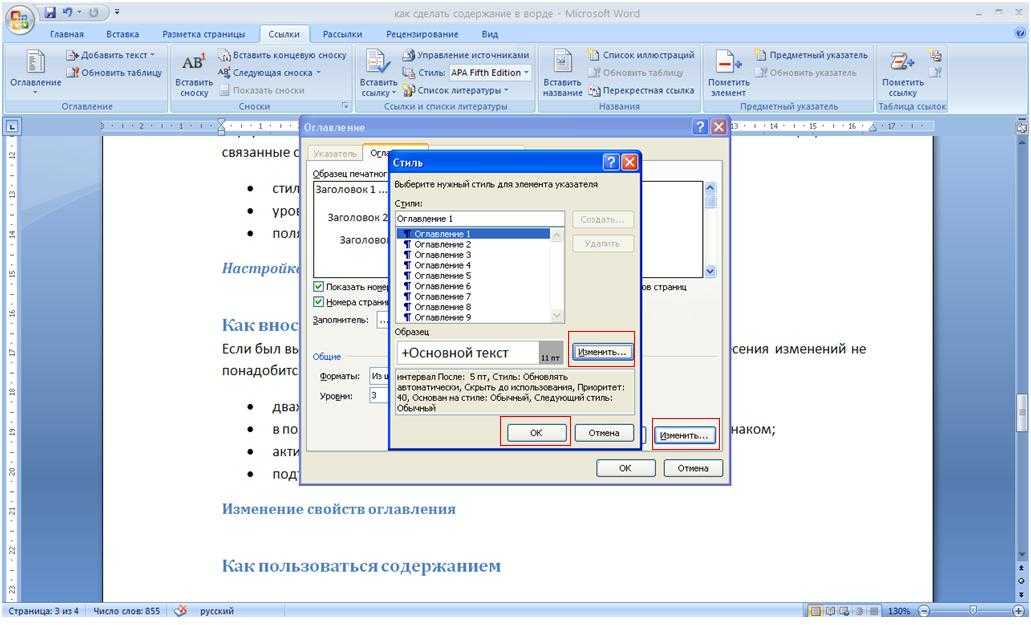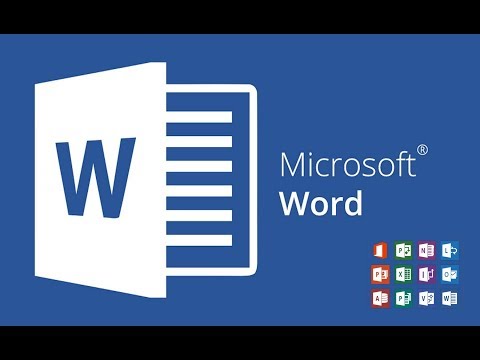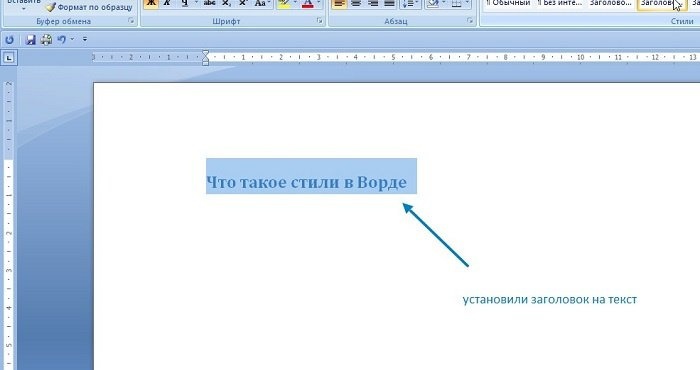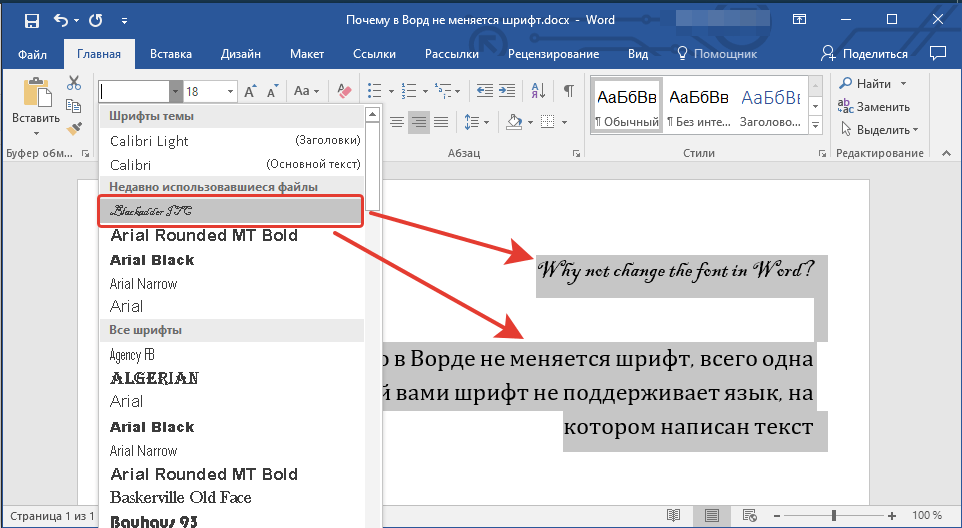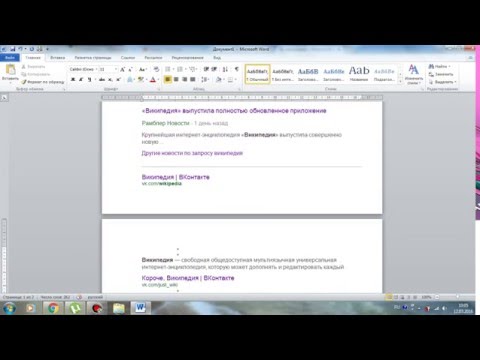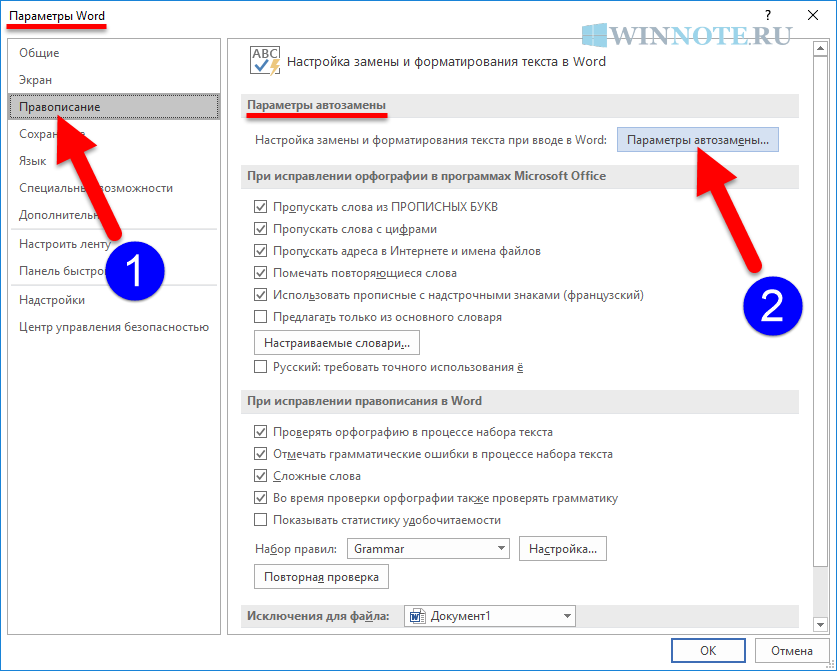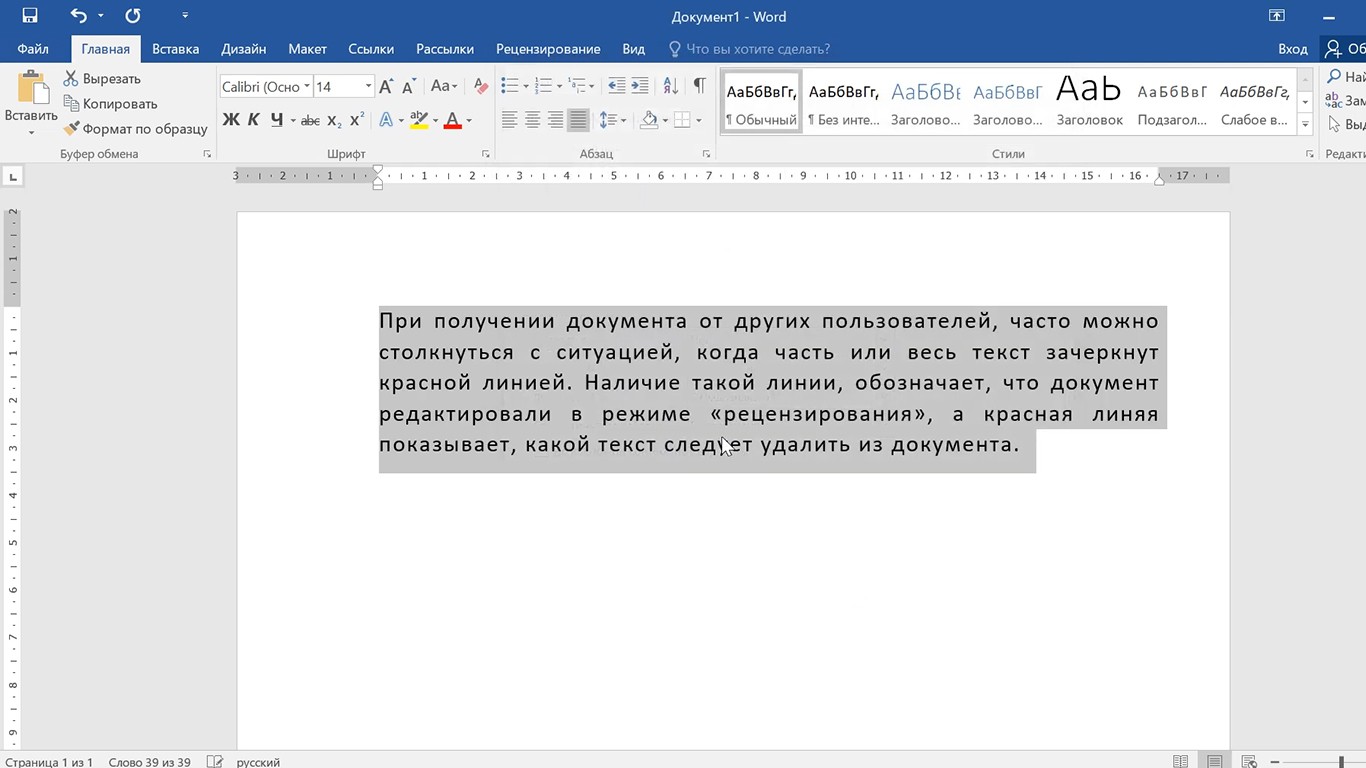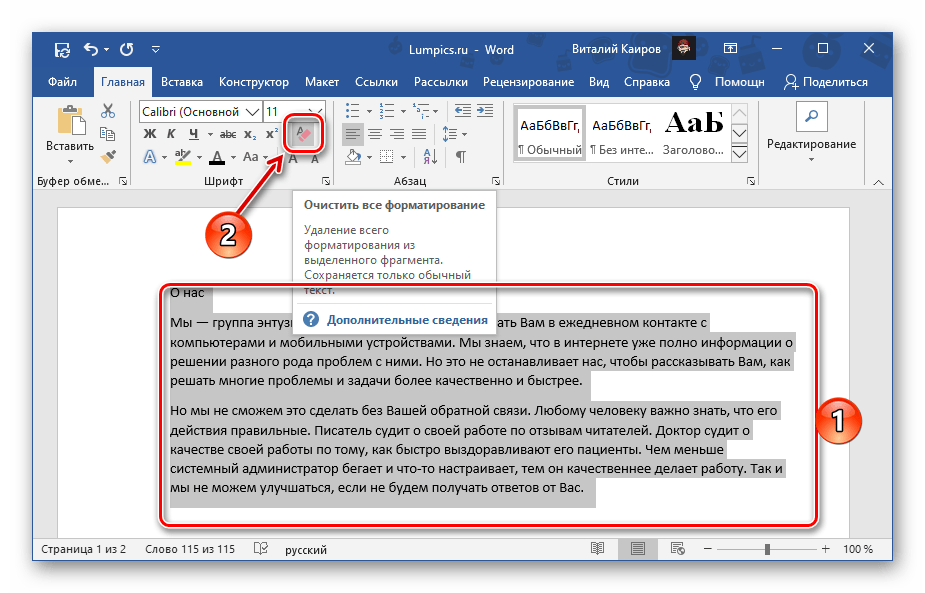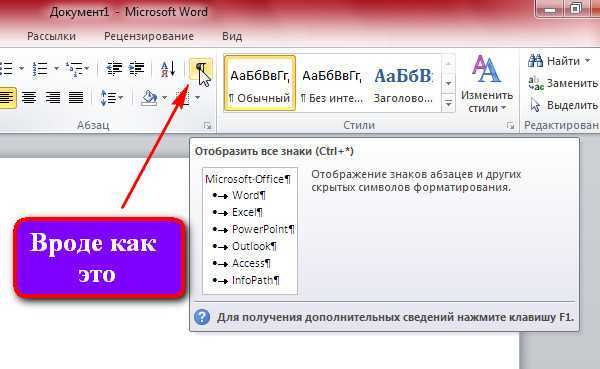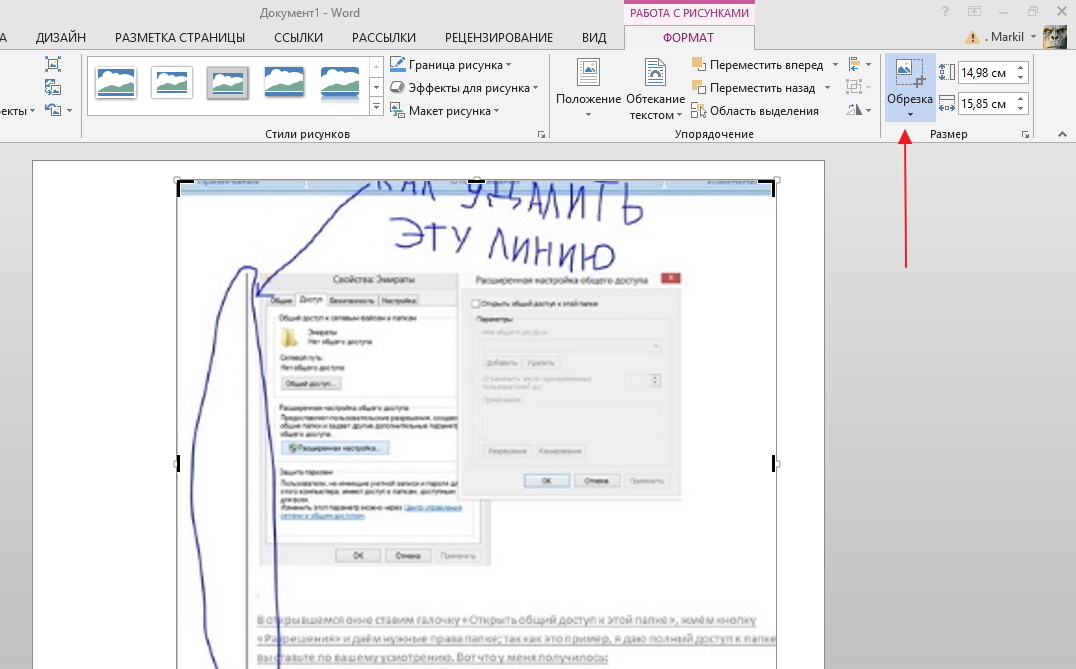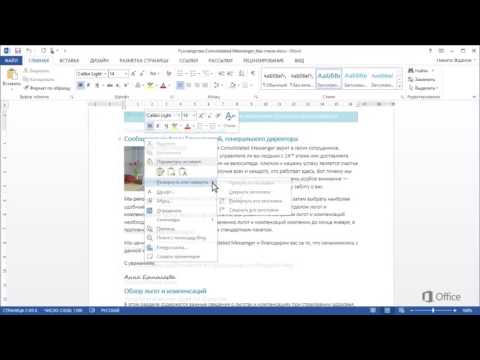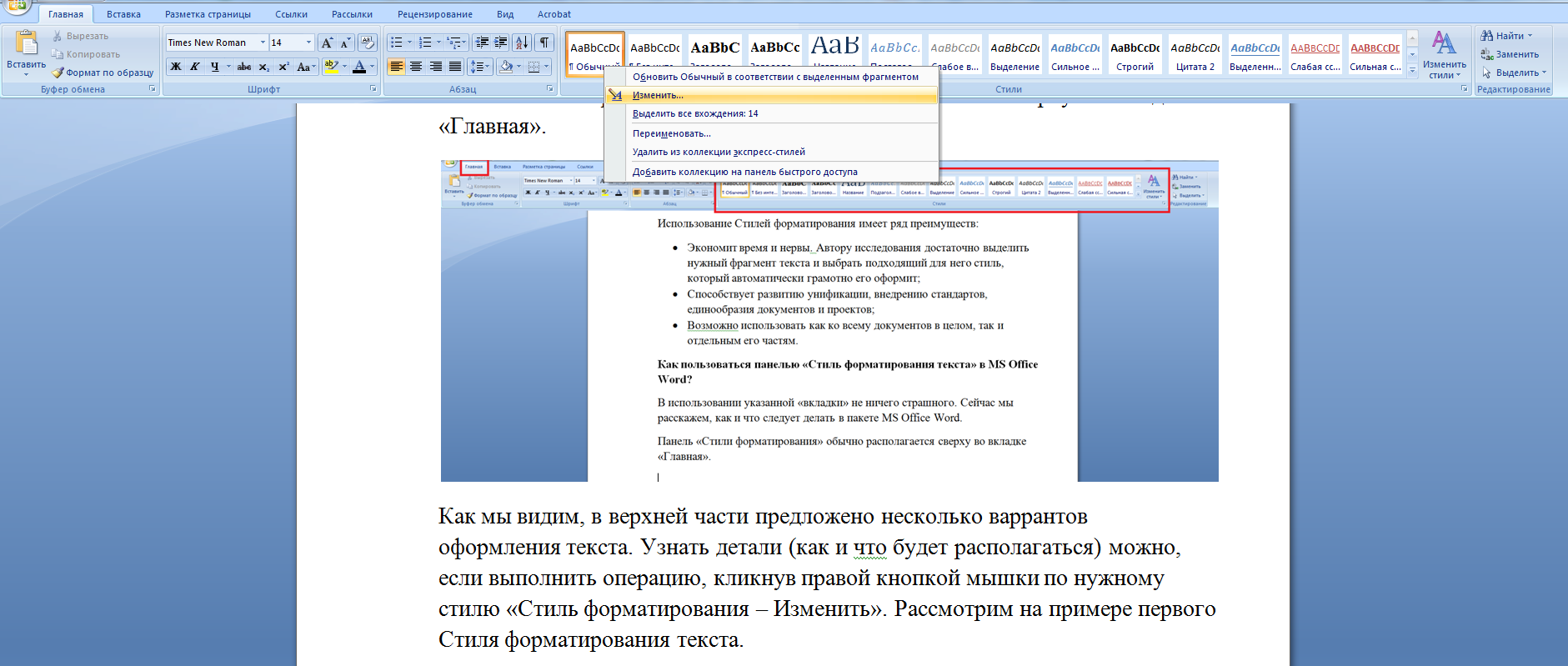Пошаговое руководство по удалению стилей в Word
Узнайте, как эффективно удалить стили в Microsoft Word, чтобы ваш документ был чистым и аккуратным. В этом руководстве вы найдете простые и понятные инструкции для решения этой задачи.
Откройте документ в Microsoft Word и перейдите на вкладку Главная.
Автор документа, как удалить или поменять в Майкрософт Офис 2016
Выберите текст, к которому применён стиль, который вы хотите удалить.
35 Удаление стиля в Word
В группе Стили нажмите на стрелку в правом нижнем углу, чтобы открыть панель стилей.
Как изменить Стиль Word 2016
Найдите стиль, который хотите удалить, и щёлкните правой кнопкой мыши по нему.
Как очистить формат в ворде (word)
Выберите Удалить, чтобы полностью убрать стиль из документа.
Как убрать лишнюю страницу в Ворде?
Если нужно вернуть текст к исходному состоянию, выберите Очистить всё форматирование в разделе Стили.
Для удаления всех стилей в документе можно использовать функцию Очистить формат в разделе Изменить.
Чтобы удалить неиспользуемые стили, зайдите в Управление стилями и удалите ненужные из списка.
Для автоматической очистки документа от стилей можно воспользоваться специальными макросами.
Не забывайте сохранять резервную копию документа перед удалением стилей, чтобы избежать потери важных данных.
MS Word Урок 49 Свертываемые заголовки